Veja em outro artigo nosso como desligar o Windows 7 automaticamente.
Quem usa o computador frequentemente, com certeza já passou pela situação de ter que sair de casa antes que algum download terminasse ou que o upload vídeo não tivesse acabado. Então assim, você é obrigado a desligar o computador e perder tudo o que estava sendo feito, ou terá que pagar um "extra", quando sua conta de energia chegar, caso resolva deixar seu computador ligado para finalizar a operação.
Para impedir esta situação desagradável, o Windows 8 conta com uma opção que permite configurar o desligamento automático do sistema em uma hora pré-determinada. Assim, você pode encerrar os processos abertos somente quando for realmente necessário, e também de forma totalmente automática.
Desligando o computador em um horário programado
Para programar o seu computador para que ele desligue automaticamente, você tem seguir alguns passos.
1º - Acesse o menu Iniciar, ou pressione a tecla

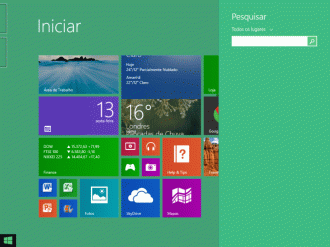
Campo de busca
2º - Selecionando a opção pesquisar, busque por "Agendar tarefas" ou "schedule tasks". Clique sobre o único resultado da busca para continuar a configuração;
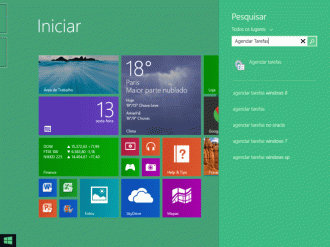
Buscando por "Agendar tarefas"
1º e 2º - No Windows 10, clique sobre o botão de pesquisa do Windows, digite "agendar" e então clique em "Agendar Tarefas".
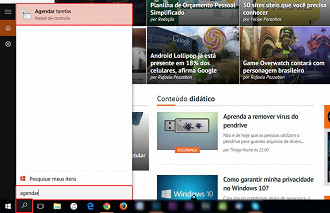
3º - Quando a janela Agendar de Tarefas estiver aberto, selecione a opção "Criar tarefa básica" ou "Creat Basic Task" no canto direito;
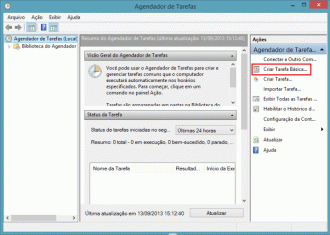
Cria tarefa básica...
4º - Abrirá, então, uma nova janela com o título de Assistente de Criação de Tarefa Básica. Digite um nome e uma descrição para a nova tarefa. No nosso caso o nome será Desligar Automático, e a descrição Configuração para desligar automaticamente o computador. Depois, clique em Avançar (next);
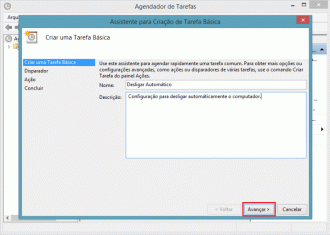
Nome e descrição do comando
5º - Após, selecione quando o evento, desligamento automático do sistema, ocorrerá. Vou marcar a opção Uma vez;
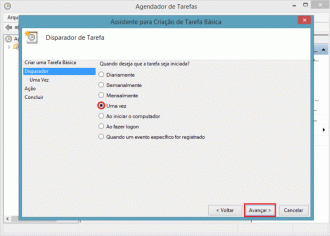
Selecionando quando a tarefa será iniciada
6º - Escolha uma data e hora para que haja a ação automática. Caso não tenha escolhido a opção Uma vez no item anterior, configure os dias e os horários específicos no qual o desligamento automático do seu computador deve acontecer;
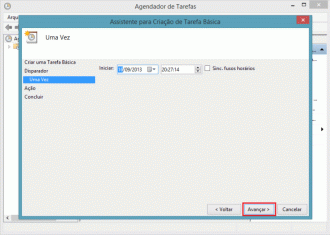
Adicionando data para que ação atomática aconteça
7º - Marque a opção "Iniciar um programa" (Start a program) e clique em Avançar (Next);
8º - No campo "Programa/Script" (Program/scrip), digite o seguinte código, sem aspas: "Turn off" (desligar). Uma janela se abrirá pedindo para confirmar a ação desejada, clique em Sim;
Atualizado:
O comando "Turn off" não funciona mais, portanto, use "shutdown -s -f"
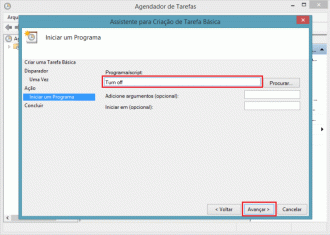
Digitando código para desligar o computador
9º - Feita todas as configurações desejadas, basta clicar na opção "Concluir" (Finish) e aguardar pelo horário marcado para que a sua máquina desligue de um modo totalmente automático, além de novo e seguro.
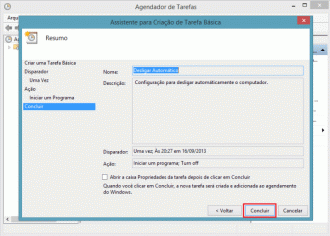
Concluído
Através do programa Agendar Tarefas, também é possível realizar outras ações de modo automático. De uma pesquisa, ou mexa nele, um pouco e descubra o que mais você pode fazer para tornar seu computador um pouco mais "Automático".






